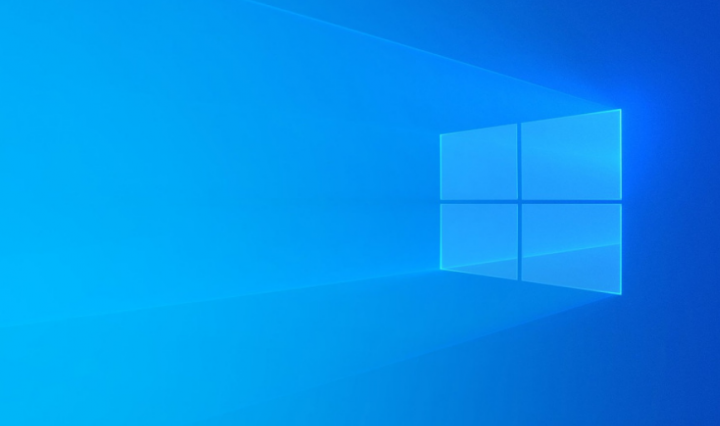Hvordan lage fotokollasje for TikTok
Er du klar til å lage en fotokollasje for TikTok ? TikTok er den mest populære appen for å lage videoklipp og lip-sync-videoer som har blitt kjent de siste årene. Men vet du at du også kan lage lysbildefremvisninger med denne appen? Så i denne artikkelen vil vi forklare deg hvordan du gjør det på mange forskjellige måter.
Mens en enkel collage er mange bilder i et kreativt layoutformat, tar TikTok det litt lenger. Med de fantastiske effektene og redigeringsverktøyene tar lysbildefremvisningsfunksjonen i appen bildene dine og endrer dem til vakre, unike og kreative historier.
Vi vil forklare deg hvordan du lager disse kollasjene ved hjelp av tredjepartsapplikasjoner eller funksjoner i appen. Forhåpentligvis er det enkelt å bli populær på TikTok med riktig innhold.
Hvordan lage fotokollasje for TikTok

TikTok kan hjelpe deg med å sette sammen noen fantastiske bildeserier. Imidlertid er det ganske enkelt å bruke, og når du mestrer alle disse fantastiske funksjonene, kan du lage noen attraktive fotokollasjer på kort tid. Det inkluderer lysbildefremvisninger der bildene blir svakere til nye, piksler, morph og mye mer. Så la oss begynne å lage den beste fotokollasjen på TikTok.
Her er en instruksjon som du må følge nøye:
Trinn 1:
Gå til TikTok-appen på telefonen din.
Steg 2:
Klikk på + ikonet under skjermen.
Trinn 3:
Klikk på Fotomaler eller M / V-fanen. Hvis du ikke har noen faner, er ikke området du kommer fra kompatibel med lysbildefremvisninger. Så bare bruk Animoto-appen i stedet. Eldre modeller av appen har Last opp-knappen som lar deg inkludere rundkjøring av 12 bilder samtidig.
Trinn 4:
Bare finn malen du ønsker ved å gå gjennom valgene. Klikk Velg bilder etter at du har funnet den rette. Hver mal lar deg imidlertid vite hvor mange bilder du kan laste opp ved hjelp av det valget.
Trinn 5:
Velg bildene du vil legge til lysbildeserien. Klikk på sirkelen øverst til høyre på hvert bilde du vil legge til. Velg også bildene i samme rekkefølge som du vil at de skal vises i lysbildefremvisningen. Totale bilder du kan legge til, avhenger av eller stole på malen du velger.
Trinn 6:
Klikk på Neste.
Trinn 7:
Nå kan du legge til effekter og klistremerker i collagen din. Klikk Neste når du er ferdig.
Trinn 8:
Velg dine preferanser og trykk på Post for å publisere collagen. Du kan også legge til hvilken som helst billedtekst og justere hvem som kan se lysbildefremvisningen din, legge ut kommentarer og så videre.
Animoto-appen

Noen hevder at de ikke ser malalternativet og ikke kan lage collager eller lysbildefremvisninger. Hvis det er tilfelle for deg, flytt til Google Play Store eller App Store og installer Animoto-appen. Som nevnt tidligere, kan du lage videoer, collager og til og med gjøre etterproduksjon med denne fantastiske appen.
La oss ta en titt på hvordan du lager fantastiske fotokollasjer med Animoto:
Trinn 1:
Gå over til Animoto-appen.
Steg 2:
Klikk på Opprett video midt på skjermen.
Trinn 3:
Velg lysbildefremvisningsstil. Du kan da finne mange temaer å velge mellom. Sjekk deretter de tilgjengelige stilene ved å flytte Featured Styles. Du kan klikke Se alle stiler for å se alle tilgjengelige alternativer.
Trinn 4:
Klikk på Endre sang under skjermen. Deretter vil du se på Musikk-siden der du kan velge sangen til videoen din.
Trinn 5:
Velg sangen du liker å bruke. Du kan deretter spille av en forhåndsvisning av en sang for å finne ut om du vil ha den. Du kan også legge til musikk fra enheten din ved å klikke Min musikk.
Trinn 6:
Gå tilbake til lysbildefremvisningen og klikk på den blå pilen som vises øverst til høyre på skjermen. Det vil føre deg til bilde- eller videoalbumet ditt på iPhone.
Trinn 7:
Klikk på Bilder for å få tilgang til bildene på enheten din.
Trinn 8:
Velg bildene du liker å bruke. Du kan velge opptil 20 bilder per lysbildefremvisning.
Trinn 9:
Klikk også på den blå pilen igjen for å gå til skjermbildet Rediger video.
Trinn 10:
Klikk på bildet du har tatt med for å redigere det. Appen lar deg legge til tekst, beskjære / redigere bilder og justere bildeorientering.
Trinn 11:
Klikk på Legg til tekst for å lage et lysbilde som bare er tekst. Denne funksjonen er strålende for lysbildefremvisninger for instruksjoner.
Trinn 12:
Klikk på Forhåndsvisning for å se hvordan lysbildefremvisningen din ser ut før du legger den ut. Gjør endelige endringer ved å klikke Fortsett redigering.
Trinn 13:
Det siste trinnet er å klikke Lagre og produser video. Det vises under skjermen.
Å lage en Animoto-konto

Nå når du er ferdig med å lage din første lysbildefremvisning ved hjelp av Animoto. Opprett deretter en konto. Fyll ut påloggingsinformasjonen eller logg inn med Fb-kontoen din. Når du er ferdig, er du klar til å dele lysbildefremvisningen din med TikTok. Følg disse instruksjonene for å gjøre det.
Trinn 1:
Klikk på videoen din og klikk på Spill av for å se den igjen.
Steg 2:
Velg Lagre, og videoen lastes ned til kamerarullen.
Trinn 3:
Åpne deretter TikTok på iPad eller iPhone.
Trinn 4:
Klikk på + -ikonet.
Trinn 5:
Velg alternativet Last opp.
Trinn 6:
Søk i videoen du vil legge til i kamerarullen.
Trinn 7:
Klikk på Rediger hvis du flytter for å legge til andre effekter på TikTok.
Trinn 8:
Legg også til effekter eller klistremerker hvis du vil. Klikk Neste når du er ferdig.
Trinn 9:
Skriv inn innleggsinnstillingene dine, og klikk på Legg ut.
beste notat 4 rom
Del din collage til TikTok
Som du kan se, trenger prosessen øvelse, og noen bruker Animoto-appen til å lage fotokollasjer før de deler dem med TikTok. Etter noen få eksperimenter vil du komme med noen lysbildefremvisning som alle vennene dine kan glede seg over.
Når du har fått tak i å lage fantastiske lysbildefremvisninger, kan du sjekke ut alle alternativene på TikTok. De som bruker applikasjonen har langt bedre sjanser for å bli TikToker til andre sosiale medier som YouTube eller Instagram.
Konklusjon:
Her handler alt om Create Photo Collage For TikTok. Hvis du tror at det er nyttig, så gi oss beskjed om dine forslag i kommentarfeltet nedenfor. Har du funnet noen annen metode som du tror vi ikke kan dekke i denne artikkelen? Kommenter oss nedenfor!
Til da! Vær trygg 🥰
Les også: